
Lägga till eller svara på kommentarer i Pages för iCloud
Du kan lägga till kommentarer i text, objekt och tabellceller. Kommentarer visas med en fyrkantig markering i dokumentets vänstermarginal eller vid ett objekt (även texten markeras). I tabellceller visas en triangel i hörnet. Om du inte vill se kommentarerna kan du gömma dem.
När flera användare arbetar med ett dokument visas varje persons kommentarer i en viss färg tillsammans med deras författarnamn. Alla kan svara på en kommentar, vilket är extra användbart om du samarbetar och kan lägga till en kommentar och sedan ha ett samtal i realtid med svar fram och tillbaka.
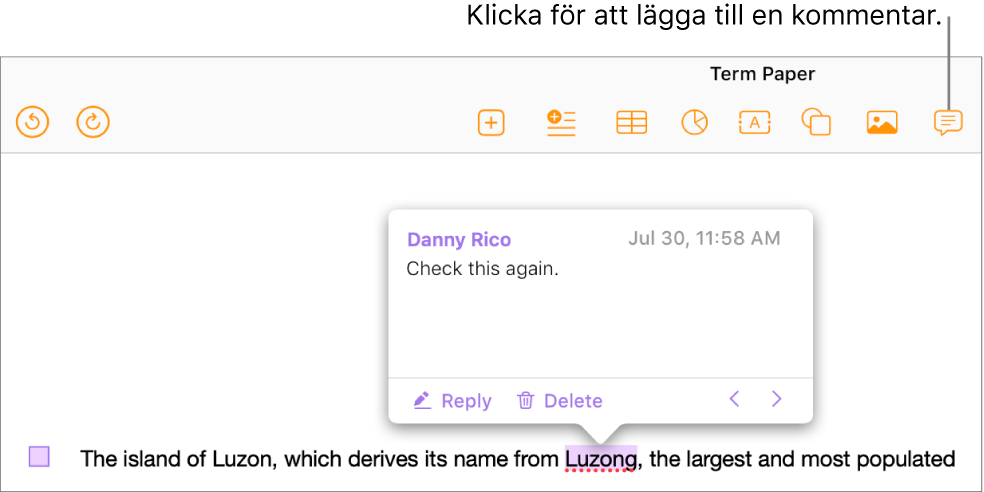
Obs! Varken kommentarer, markörer eller markeringsfärg bakom text visas i utskrivna dokument.
Lägga till, redigera och radera en kommentar
Du kan lägga till och redigera dina egna kommentarer och alla kan radera en kommentar.
Markera viss text, ett objekt eller en tabellcell och klicka sedan på knappen Kommentar
 i verktygsfältet.
i verktygsfältet.Skriv din kommentar och klicka sedan på Klar (eller klicka utanför kommentaren).
Om du klickar utanför kommentaren innan du skriver något slängs kommentaren.
Gör något av följande om du vill visa, redigera eller radera en kommentar som du själv har lämnat:
Öppna eller stäng en kommentar: Flytta pekaren till eller bort från objektet, tabellcellen eller markerad text. Du kan även klicka på kommentarsmarkören.
Redigera en kommentar: Öppna kommentaren, klicka i texten och börja skriva. Om du vill avbryta dina ändringar trycker du på Esc-tangenten innan du klickar på Klar.
Obs! Om du delar ditt dokument och någon svarar på din kommentar kommer du inte längre att kunna redigera din originalkommentar genom att klicka på dess text. Flytta istället markören till tidsstämpeln till höger om ditt namn i kommentarens överkant. När nedåtpilen visas klickar du på den och väljer Redigera kommentar. Gör sedan dina ändringar.
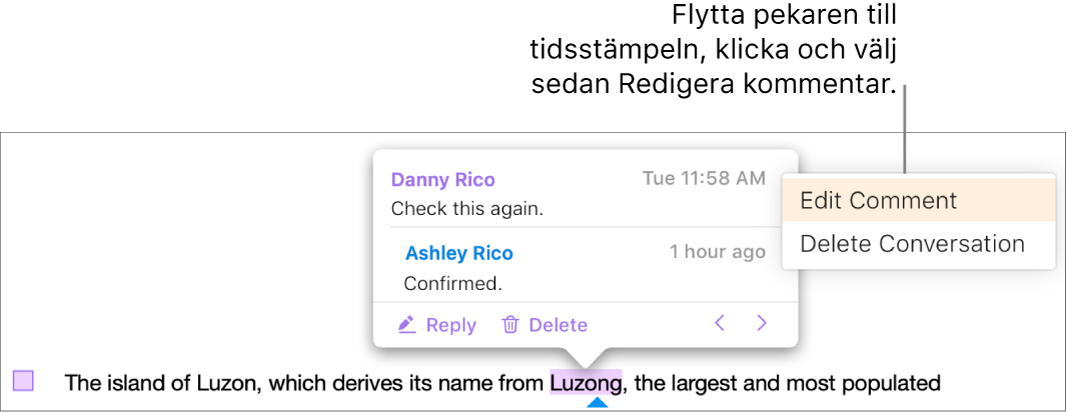
Radera en kommentar: Klicka på Radera längst ned i kommentaren. Om det finns svar till kommentaren kommer hela konversationen att raderas med den här åtgärden.
Obs! Du kan endast radera ett enskilt svar om det är du som har skrivit svaret eller om du är dokumentägaren.
Svara på en kommentar eller redigera ditt svar
Alla du delar dokumentet med, genom att skicka dem en kopia eller bjuda in dem för att samarbeta (med redigeringsbehörigheter), kan svara på en kommentar.
Om du är inloggad i iCloud.com när du lägger till ett svar är det bara du som kan redigera ditt svar. Om du inte är inloggad kan alla som har gått med i det delade dokumentet redigera ditt svar.
Klicka på kommentarsmarkören (eller flytta markören över markerad text).
Gör något av följande:
Lägg till ett svar: Klicka på Svara längst ned i kommentaren, skriv ditt svar och klicka på Klar.
Du kan lägga till så många svar du vill.

Redigera ditt svar: Flytta pekaren till tidsstämpeln (till höger om ditt namn) för svaret. När nedåtpilen visas klickar du på den och väljer sedan Redigera svar. Gör dina ändringar och klicka sedan på Klar.
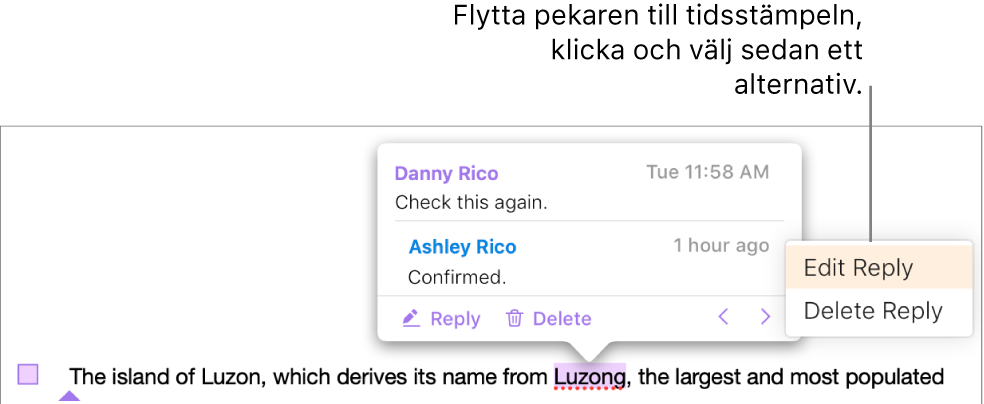
Radera ett svar: Flytta pekaren till tidsstämpeln till höger om ditt namn (eller den person vars svar du vill radera om du äger dokumentet). När nedåtpilen visas klickar du på den och väljer sedan Radera svar.
Granska kommentarer
Klicka på en kommentarsmarkör (eller flytta markören över markerad text).
Gör något av följande:
Granska en kommentar eller konversation: Rulla genom texten. Om en kommentar eller ett svar är avkortat klickar du på Visa mer. Om svaren är gömda klickar du på länken för att visa fler svar.
Gå till nästa eller föregående kommentar (eller markering) i dokumentet: Klicka på pilarna längst ned i en kommentar.
Visa datumet och tiden som kommentaren eller svaret lades till: Flytta pekaren till tidsstämpeln i det övre högra hörnet.
Radera en konversation
Klicka på kommentarsmarkören (eller flytta markören över markerad text) och klicka sedan på Radera längst ned i konversationen.
Visa eller gömma kommentarer och markeringar
Om du inte vill se kommentarer i ditt dokument kan du gömma dem.
Klicka på knappen Innehåll
 i verktygsfältet och välj sedan Visa kommentarer eller Göm kommentarer.
i verktygsfältet och välj sedan Visa kommentarer eller Göm kommentarer.